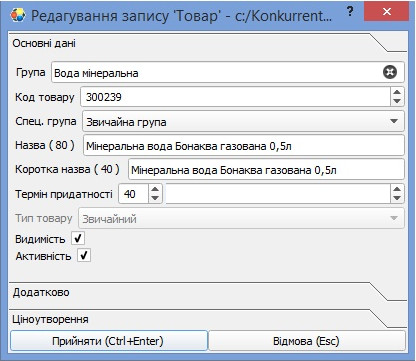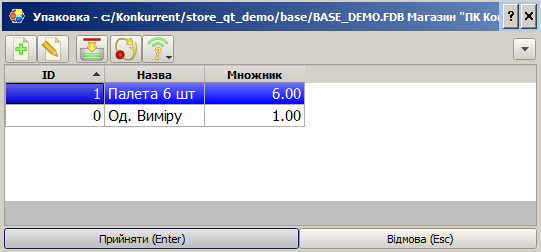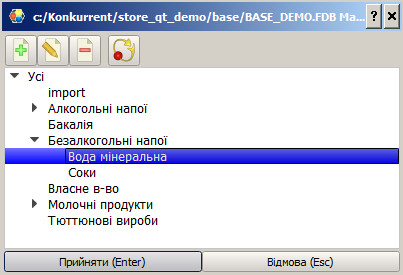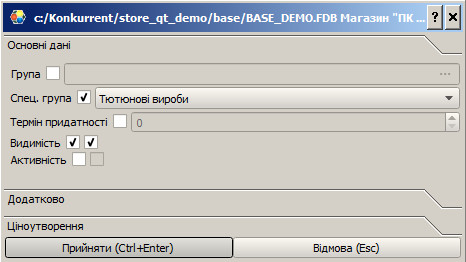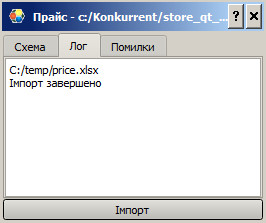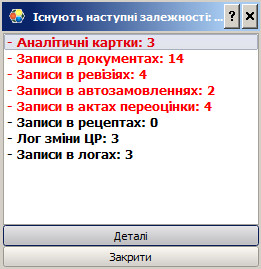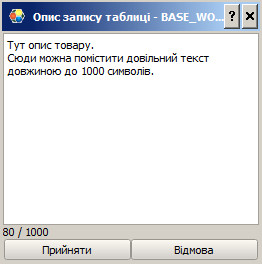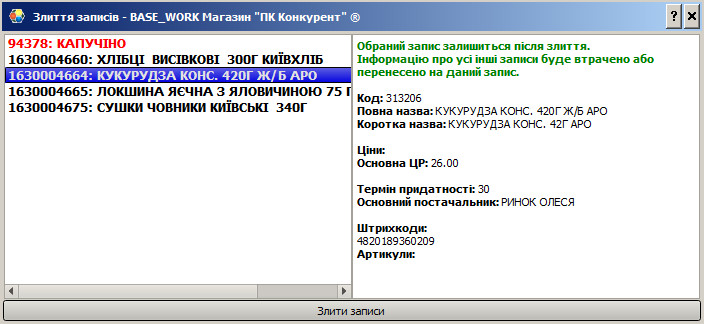| Version 18 (modified by , 5 years ago) ( diff ) |
|---|
Діалоги
Структура діалогів
На ілюстрації нижче представлено загальний вигляд стандартного діалогу.
Кожен діалог містить певний набір полів, у які користувач вносить дані про різні об'єкти системи, наповнюючи та змінюючи вміст бази даних.
Всі поля погруповані в секції, за певними логічними особливостями. Наприклад для ілюстрації, представленої вище, це будуть наступні: "Основні дані", "Додатково" та "Ціноутворення". В діалозі одномоментно можуть відображатись дані лише однієї із секцій, що є активною на даний момент.
Для переміщення поміж полів зручно користуватись клавішами "Tab" чи "Enter". Після завершення редагування останнього поля з секції, відбудеться перехід на перше поле наступної секції. Після того, як буде змінено поля останньої секції фокус вводу переміститься на кнопку "Прийняти". Після натиснення даної кнопки, усі зроблені зміни будуть записані в базу даних. Щоб прийняти зміни без обходу всіх полів, зручно скористатись комбінацією клавіш "Ctrl + Enter".
Типи полів
Текстове поле
Характерною особливістю полів даного виду є можливість вводу довільних символів, обмеження кількості символів (вказується в дужках після назви поля) та відсутність інших кнопок в середині прямокутної області вводу.
Числове поле
Числові поля розділяються на цілі та дійсні. Відповідно в цілочисельні поля можна вносити лише не дробові числа, а в дійсні - довільні числа з крапкою з обмеженням на кількість знаків після коми.
Відмінною особливістю числових полів є наявність стрілок покрокової зміни значення в правій частині.
Список
Випадаючий список використовується для встановлення одного значення, що треба обрати з не великого (такого, що не вимагає складної фільтрації) статичного (що не буде змінюватись) списку значень.
Змінювати елемент списку можна за допомогою миші, проте зручніше використовувати гарячі кнопки. Щоб переміщуватись по списку можна просто натискати клавіши з стрілками "Вверх" та "Вниз". Для того, аби відкрити випадаючий список для подальшого вибору, можна натиснути "Alt + Вниз" і вже тоді рухатись по ньому стрілками.
Чек-бокс
Чек-бокси використовуються тоді, коли потрібно вказати опцію, що може приймати лише два значення - "Так" або "Ні".
Гарячою клавішою для зміни значень дпного типу є "Пробіл".
Каталог
Дерево
Зовні поле вибору гілки деревовидних стркутур виглядають аналогічно до вибору запису з каталогу, проте вікно містить дерево з випадаючими гілками, замість таблиці.
Список чек-боксів
Типи діалогів
Майстри
Стандартні майстри використовуються, в основному, для створення та редагування записів довідників та каталогів і описане на початку даного розділу.
Майстри по помітках
Майстри даного типу, можна знайти в меню таблиць по помічених записах. Вони дозволяють здійснити масови зміни певних параметрів в обраних записах, що може значно з економити час, у деяких випадках.
Перший чек-бокс (лівіше поля) відповідає за необхідність примусового встановлення параметра в усіх, виділених в таблиці, записах. При встановленні цього чек-бокса стає доступним редагування відповідного поля. Після натиснення кнопки "Прийняти", знчення у відмічених записах будуть змінені на нові.
Імпортери
Досить часо винвкає потреба масового імпорту записів в довідник з інших прог рамних продуктів. Як провило це дані, збережені в Excel-і. Спеціально для цих цілей існують діалоги імпорту даних.
У першій вкладці потрібно вказати файл для імпорту, номер початкового рядка, можливі додаткові статичні поля, перелік тих колонок в документі, які повинні бути загружені в програму.
Після натиснення кнопки "Далі" відкриється наступна вкладка "Лог", де потрібно натиснути "Імпорт". Процес займе певний час, при цьому у вікні логу буде відображатись статус обробки кожного запису.
Після завершення процесу, відкриється остання вкладка "Помилки", де можна побачити перелік проблемних записів, з описом причини.
Аналізатор залежностей
Для виявлення, в базі даних, посилань на поточний запис, використовується діалог, що відображає список залежностей.
В кожному рядку списку показано назву залежності з кількістю посилань. Червоним кольором відмічаються ті залежності, що є критичними і не дозволяють видалити запис.
Якщо активна кнопка "Деталі", то по натисненню на неї відкриється таблиця з переліком усіх записів даного типу, що посилаються на даний запис довідника.
Редактор опису
Якщо в довіднику є можливість добавити опис запису, то зробити це можна за допомогою наступного діалогу.
Просто наберіть довільний текст і натисніть "Прийняти".
Діалоги злиття
Часто буває так, що запис випадково було задубльовано. Призначення діалогів злиття полягає саме у вирішенні подібних проблем. Для виклику даного діалогу потрібно відмітити кілька записів, які потрібно об'єднати і обрати відповідний пункт меню.
У лівій частині діалогу будуть відображені вісі записи, що були помічені в довіднику. Якщо запис червоний, то цей він не може бути злитий з іншими.
В правій частині міститься детальний опис поточного запису і підказка про злиття. Якщо запис червоний, то у підказці описано причину заборони злиття.
Attachments (13)
-
dialog_structure.jpg
(41.7 KB
) - added by 5 years ago.
Структура діалоги
-
field_number.jpg
(5.7 KB
) - added by 5 years ago.
Числові поля
-
field_list.jpg
(5.6 KB
) - added by 5 years ago.
Спискове поле
-
field_text.jpg
(7.7 KB
) - added by 5 years ago.
Текстові поля
-
field_check.jpg
(2.2 KB
) - added by 5 years ago.
Чек-бокс
-
field_tree.jpg
(37.7 KB
) - added by 5 years ago.
Редпктор дерева
-
field_catalog_drop.jpg
(37.7 KB
) - added by 5 years ago.
Випадаючий каталог
-
dalog_master_sel.jpg
(33.5 KB
) - added by 5 years ago.
Майстер по виділеннях
-
dialog_importer_p0.jpg
(26.4 KB
) - added by 5 years ago.
Основна вкладка імпортера
-
dialog_importer_p1.jpg
(16.5 KB
) - added by 5 years ago.
Лог імпортера
-
dialog_deps.jpg
(31.1 KB
) - added by 5 years ago.
Діалог залежностей
-
dialog_description.jpg
(20.2 KB
) - added by 5 years ago.
Діалог опису
-
dialog_unite.jpg
(82.4 KB
) - added by 5 years ago.
Діалог злиття виділених записів
Download all attachments as: .zip